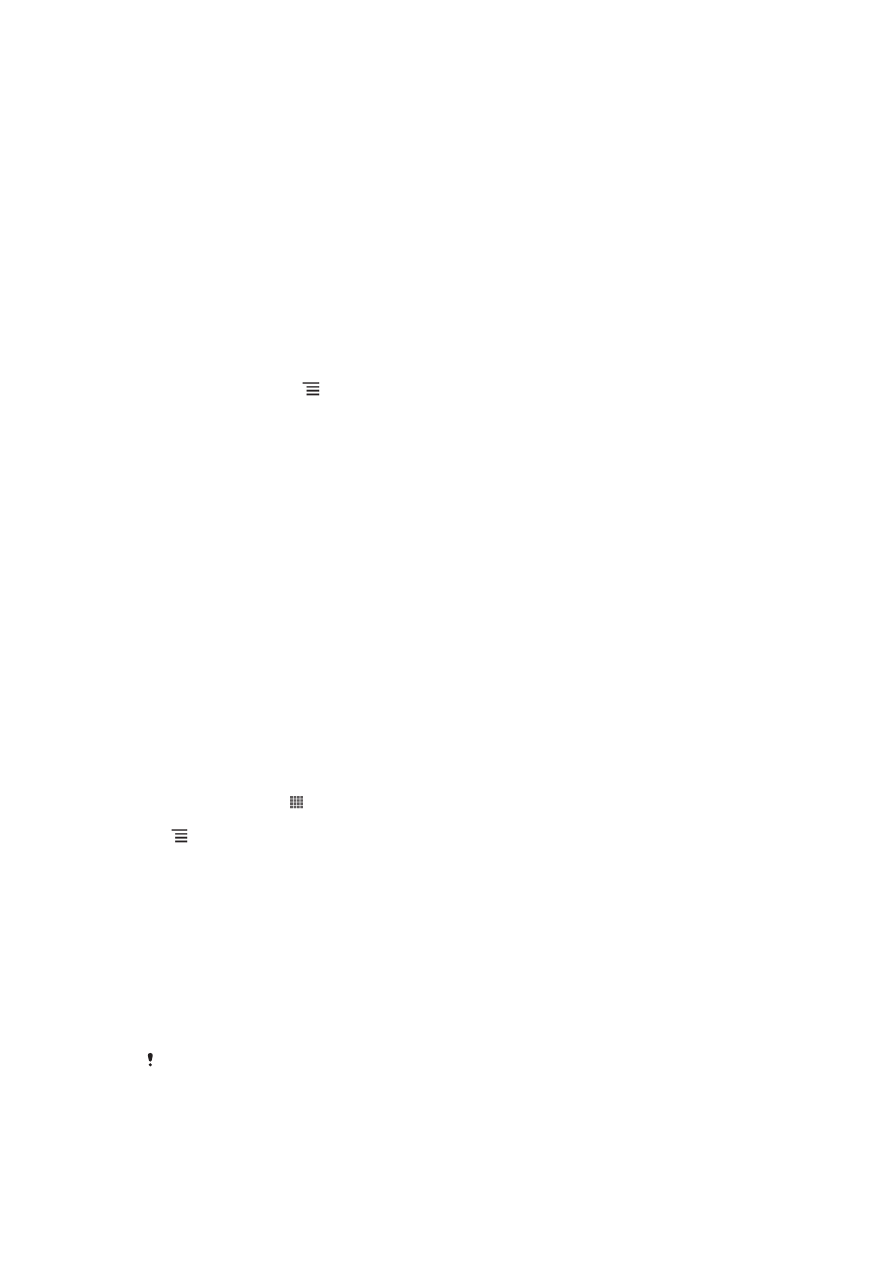
Телефонды компьютерге қосу
Телефонды компьютерге жал
ғаңыз да, суреттерді, музыка мен басқа файлдарды жіберуге
кірісі
ңіз. USB кабелін немесе Bluetooth сымсыз технологиясын қолдану ең оңай жолдар болып
табылады.
USB кабелі ар
қылы телефонды компьютерге жалғаған кезде компьютерге PC Companion
ба
ғдарламасын орнату туралы нұсқау беріледі. PC Companion бағдарламасы мультимедиа
файлдарды тасымалдау ж
әне реттеу, телефонды жаңарту, телефондағы мазмұнды
қадамдастыру және т.б. үшін қосымша компьютер бағдарламаларына қол жеткізуге мүмкіндік
береді.
Телефон мен компьютердің арасында авторлық құқықтары қорғалған кейбір
материалдарды жібере алмауыңыз мүмкін.
91
Б
ұл – жарияланымның Интернеттегі нұсқасы. © Тек жеке мақсатта пайдалану үшін басып шығарыңыз.
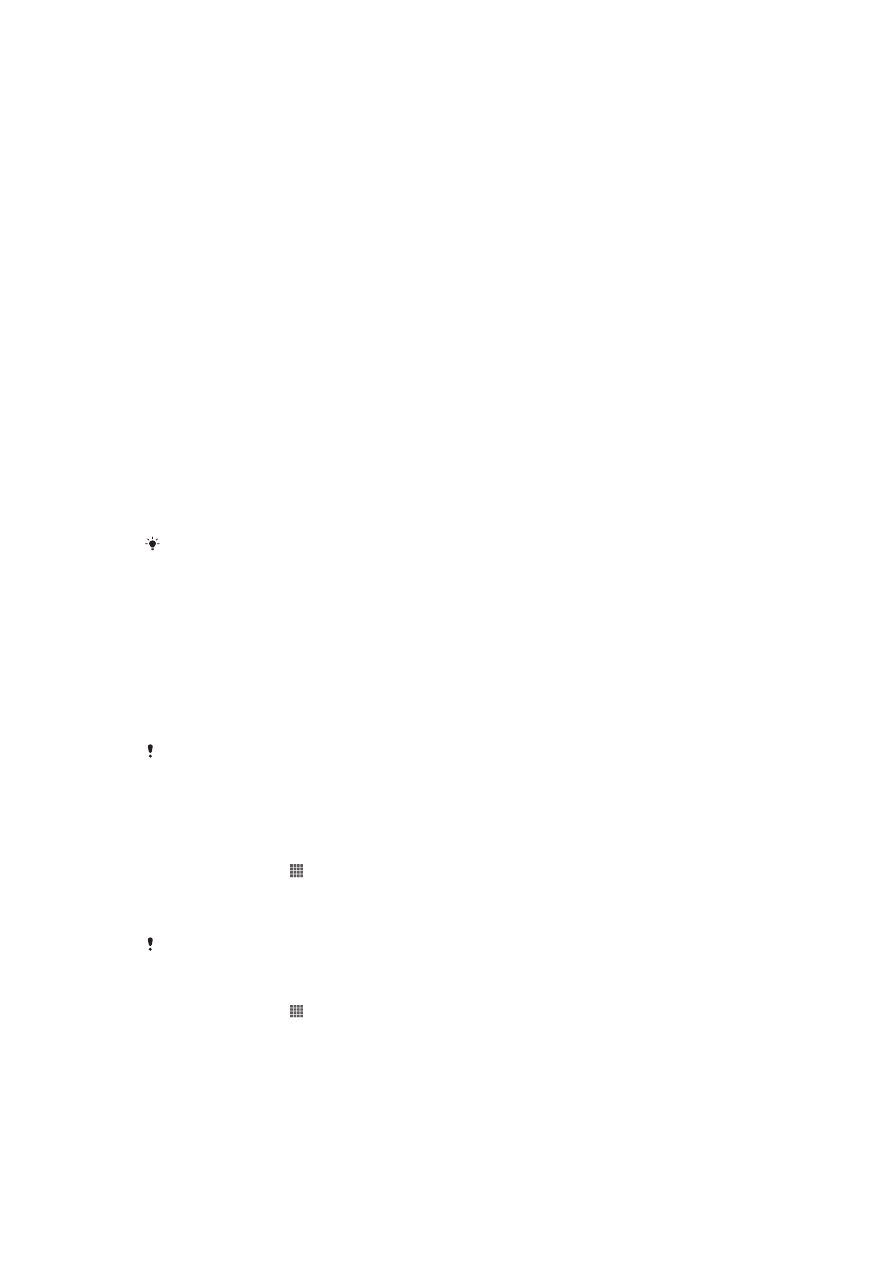
USB кабелінің көмегімен мазмұнды тасымалдау және өңдеу
Файлдарды о
ңай тасымалдау және басқару үшін компьютер мен телефон арасында USB кабелі
ар
қылы байланысты пайдаланыңыз. Екі құрылғы қосылғаннан кейін компьютердегі файлдар көру
ба
ғдарламасыныңд көмегімен мазмұнды олар арасында сүйреп апаруға болады. Егер телефонға
музыка, бейне, суреттер немесе бас
қа медиа файлдарын тасымалдасаңыз, компьютердегі Media
Go™ ба
ғдарламасын пайдаланған абзал. MediaGo™ бағдарламасы медиа файлдарын
телефонда
қолдануға болатындай түрлендіреді.
USB кабелін қолдана отырып телефон мен компьютер арасында мазмұн
тасымалдау
1
Телефонды компьютерге USB кабелі ар
қылы байланыстырыңыз. Ішкі жад қосылған
белгішесі к
үй жолағында пайда болады.
2
Компьютер: Ж
ұмыс үстелінен Microsoft® Windows® Explorer бағдарламасын ашып,
телефоны
ңыздың жад картасы Microsoft® Windows® Explorer бағдарламасында сыртқы
дискі ретінде к
өрсетілгенше күтіңіз.
3
Компьютер: Телефон мен компьютер арасында
қажетті файлдарды апарып тастаңыз.
Wi-Fi
®
желісінде Медиа тасымалдау режимін пайдалану арқылы
файлдарды тасымалдау
Wi-Fi
®
байланысын пайдалану ар
қылы телефон мен компьютер сияқты MTP үйлесімді құралдары
арасында файлдарды тасымалдау
ға болады. Байланысу алдында, біріншіден, екі құралдарды
қосу керек. Егер телефон мен компьютер арасында музыка, бейне, суреттер немесе басқа медиа
файлдарын тасымалдаса
ңыз, компьютердегі Media Go™ қолданбасын пайдалану ұсынылады.
MediaGo™ ба
ғдарламасы медиа файлдарын телефонда қолдануға болатындай түрлендіреді.
Осы мүмкіндікті пайдалану үшін, мысалы, Microsoft
®
Windows Vista
®
немесе Windows
®
7
жүйесін іске қосып жатқан компьютер сияқты Медиа тасымалдауын қолдау көрсететін
және Wi-Fi
®
қосылған құрылғы керек.
Медиа тасымалдау режимін пайдаланатын компьютермен сымсыз қосу
1
Медиа тасымалдау режиміні
ң телефонда қосылу тұрғанына көз жеткізіңіз. Әдетте әдепкі
бойынша
қосылу тұрады.
2
Телефонды компьютерге USB кабелімен жал
ғаңыз.
3
Компьютер: Телефон атауы экранда шы
ққанда, Желі конфигурациясы түймесін басып,
н
ұсқауларды компьютерге қосу үшін орындаңыз.
4
Қосқаннан кейін, екі құрылғыдан да USB кабелін шығарыңыз.
Жоғарыдағы нұсқаулар компьютеріңізге Windows
®
7 жүйесі орнатылғанда және
компьютер желі кабелі арқылы Wi-Fi
®
кіру нүктесіне қосылғанда ғана жұмыс істейді.
Медиа тасымалдау режимінде жұптастырылған құрылғыларды сымсыз қосу
1
Медиа тасымалдау режиміні
ң телефонда қосылу тұрғанына көз жеткізіңіз. Әдетте әдепкі
бойынша
қосылу тұрады.
2
Негізгі экран бетінен белгішесін т
үртіңіз.
3
Параметрлер > Xperia™ > Байланыс тарма
ғын тауып түртіңіз.
4
Қосқыңыз келетін жұптастырылған құрылғыны Сенімді құрылғыларішінен түртіңіз.
5
Қосылу тарма
ғын түртіңіз.
Телефонның Wi-Fi
®
функциясының қосулы екенін тексеріңіз.
Медиа тасымалдау режимінде сымсыз жұптастырылған құрылғыны ажырату
1
Негізгі экран бетінен белгішесін т
үртіңіз.
2
Параметрлер > Xperia™ > Байланыс тарма
ғын тауып түртіңіз.
3
Ажырат
қыңыз келетін жұптастырылған құрылғыны Сенімді құрылғылар ішінен
т
үртіңіз.
4
Ажырату тарма
ғын түртіңіз.
92
Б
ұл – жарияланымның Интернеттегі нұсқасы. © Тек жеке мақсатта пайдалану үшін басып шығарыңыз.
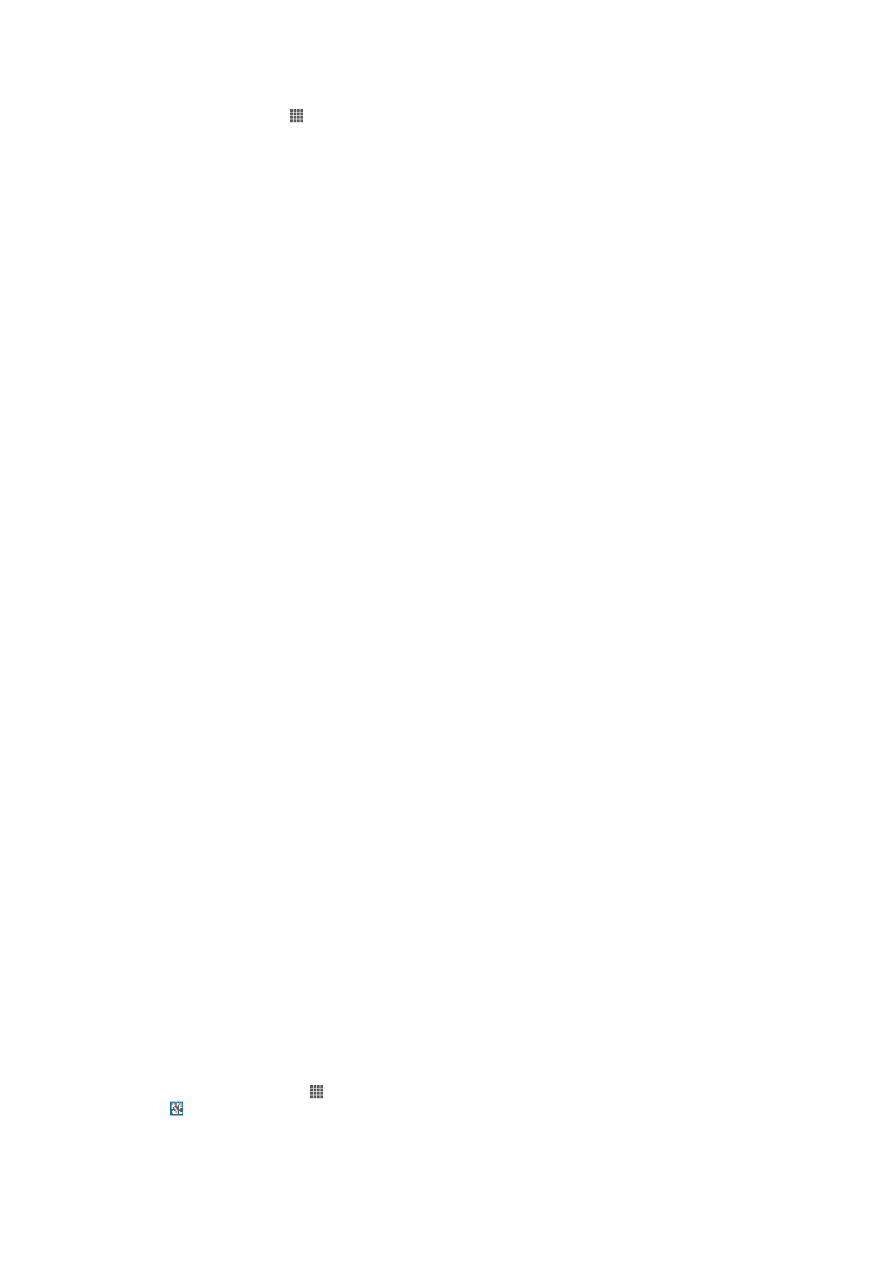
Басқа құрылғымен қосылымды өшіру
1
Негізгі экран бетінен белгішесін т
үртіңіз.
2
Параметрлер > Xperia™ > Байланыс тарма
ғын тауып түртіңіз.
3
Өшіруді қажет ететін қосылған құрылғыны түртіңіз.
4
Ұмыту тарма
ғын түртіңіз.
PC Companion
PC Companion – музыканы, бейнені ж
әне суреттерді телефонға және телефоннан тасымалдауға
к
өмектесетін қосымша мүмкіндіктер мен қызметтерге қол жеткізуге мүмкіндік беретін компьютер
қолданбасы. Сондай-ақ, PC Companion қолданбасын телефонды жаңарту және соңғы
ба
ғдарламалық құрал нұсқасын алу үшін пайдалануға болады. PC Companion қолданбасының
орнату файлдары телефонда са
қталған және телефонды компьютерге USB кабелі арқылы
байланыстыр
ған кезде орнату телефоннан іске қосылады.
PC Companion
қолданбасын пайдалану үшін келесі амалдық жүйелерде жұмыс істеп тұрған
компьютер
қажет:
•
Microsoft® Windows® 7
•
Microsoft® Windows Vista®
•
Microsoft® Windows® XP (3-жа
ңарту бумасы немесе одан жоғары)
PC Companion қолданбасын іске қосу үшін
1
Компьютерде PC Companion
қолданбасы орнатылғанын тексеріңіз.
2
Компьютерде PC Companion
қолданбасын ашыңыз да, Бастау түймесін басып,
пайдалану керек м
үмкіндіктердің бірін ашыңыз.
Media Go™
Media Go™ компьютерлік
қолданбасы телефоныңыздағы және компьютеріңіздегі
мультимедиалы
қ мазмұнды тасымалдауға және басқаруға көмектеседі. Media Go™ қолданбасын
PC Companion
қолданбасы ішінен орнатып, оған кіруге болады.
Media Go™ ба
ғдарламасын пайдалану үшін мына операциялық жүйелердің біреуі керек:
•
Microsoft® Windows® 7
•
Microsoft® Windows Vista®
•
Microsoft® Windows® XP, 3-жа
ңарту бумасы немесе кейінгі нұсқалары
Мазмұнды Media Go™ қолданбасы арқылы жіберу үшін
1
Қолдайтын USB кабелі арқылы телефонды компьютерге жалғаңыз.
2
Телефон: К
үй жолағында Ішкі жад қосылған шығады.
3
Компьютер: Алдымен компьютерде PC Companion
қолданбасын ашыңыз.
PC Companion ішінде Media Go т
үймесін басып, Media Go™ қолданбасын іске қосыңыз.
Кейбір кездерде Media Go™
қолданбасының орнатылуын күту керек болады.
4
Media Go™ ар
қылы компьютер мен телефон арасында файлдарды сүйреп апарыңыз.